時間:2017-07-04 來源:互聯網 瀏覽量:
今天給大家帶來win7怎麼添加隱藏ssid的網絡?,win7添加隱藏ssid的網絡的方法,讓您輕鬆解決問題。
有些路由器隱藏了ssid(無線名稱),這樣我們就無法再無線網絡中搜索到了。那這時候我們該怎麼辦呢?具體方法如下:
1點擊【開始】-點擊【控製麵板】,如下圖所示:
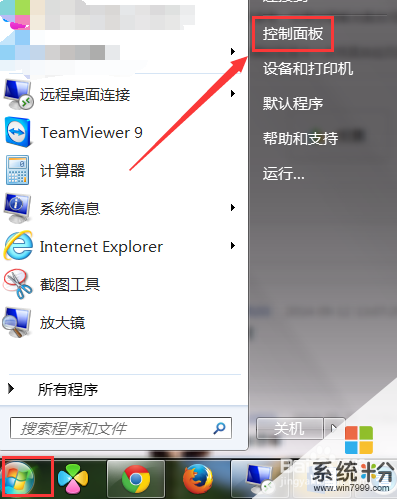 2
2點擊【網絡和internet】,如下圖所示:
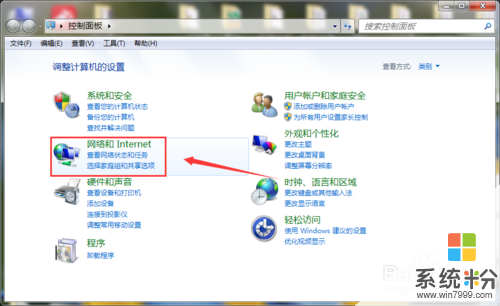 3
3單擊【網絡和共享中心】,如下圖所示:
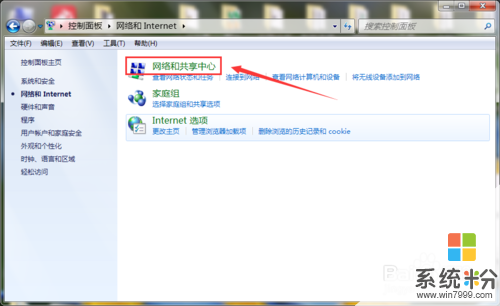 4
4單擊【管理無線網絡】,如下圖所示:
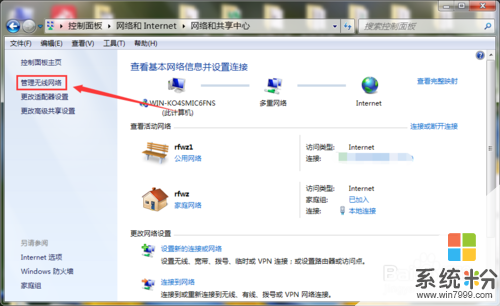 5
5單擊【添加】,如下圖所示:
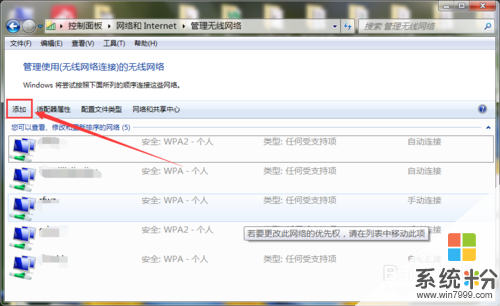 6
6單擊【手動創建網絡配置文件】,如下圖所示:
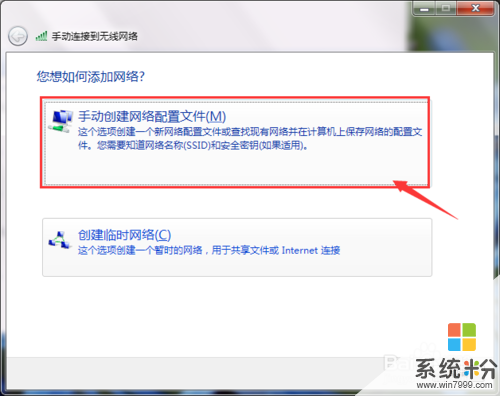 7
7輸入無線wifi的名字和密碼;安全類型選擇【wpa2-個人】,點擊【下一步】,如下圖所示:
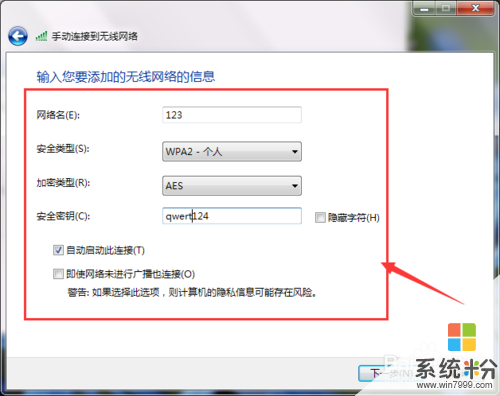 8
8提示【成功添加了網絡123】,如下圖所示:
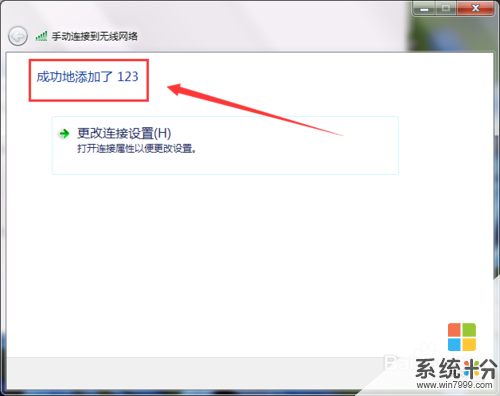 9
9無線網絡中就有了網絡連接:123,如下圖所示:
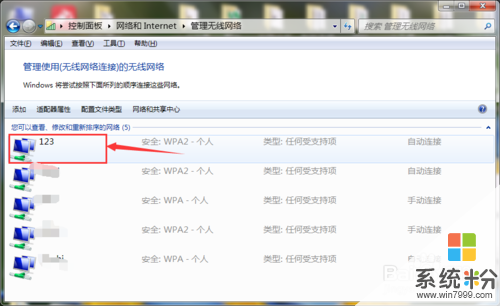
以上就是win7怎麼添加隱藏ssid的網絡?,win7添加隱藏ssid的網絡的方法教程,希望本文中能幫您解決問題。